ReaSnow S1转换器和其他转换器一样,设置完成后无需再设置,日常使用即插即用。
升级固件
按住ReaSnow S1转换器上的按钮,将转换器连接到电脑(windows或Mac),等待转换器显示稳定绿灯时松开按钮。运行Reasnow Firmware Tool工具升级固件。
设置鼠标(如果不用鼠标可跳过)
你使用的游戏鼠标,请在电脑上下载鼠标厂家的官方驱动,并将鼠标连接到电脑上,用驱动调整DPI和上报率,新手用户推荐使用鼠标的5000DPI/500Hz。
注:修改参数请务必保存到板载内存。
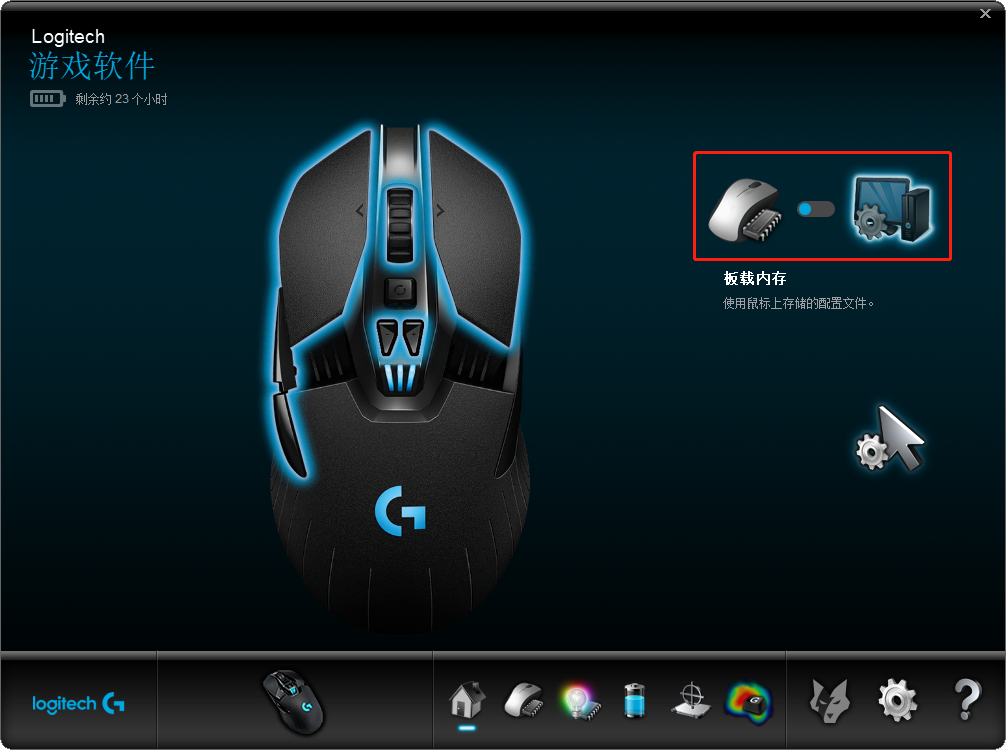
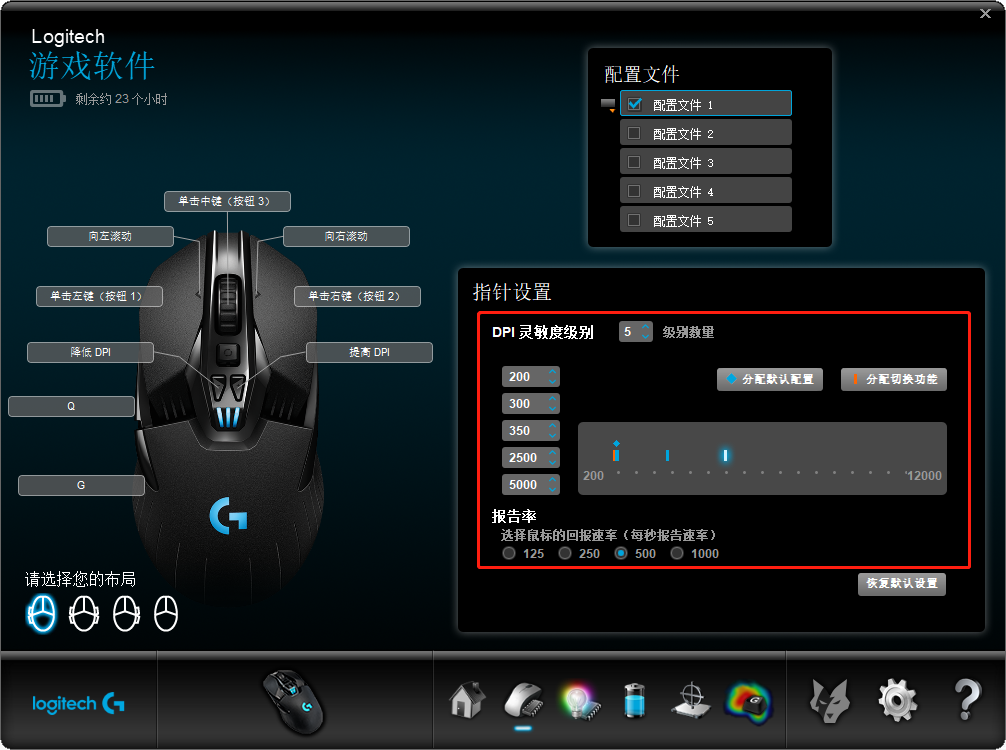
鼠标厂家不提供驱动,但鼠标上有灵敏度(DPI)按钮,可以通过按钮调高DPI。上报率可以调整的调整到500Hz,不能调的可跳过。(文章后面提到“手机App设置”的腰射和瞄准的灵敏度,适当调整。并加大“更多”里面的平滑功能,比如0 ~ 5之间)
办公类鼠标、低端鼠标,一般的DPI只有1000,不支持调整DPI和上报率,一般不建议使用。(如坚持使用,文章后面会提到“手机App设置”的腰射和瞄准的灵敏度,适当加大,比如2 ~ 5之间。并加大“更多”里面的平滑功能,比如2 ~ 10之间)
设置主机
- Xbox One/Xbox 360/PS3/PC无需设置。
- PS5/PS4主机设置,前往设置➜周边设备➜控制器➜连接方法➜“使用USB连接线”。
- Switch主机设置:
- 将Switch主机的系统版本升级到最新;
- 关闭自动休眠功能;
- 开启“Pro手柄的有线连接”;
- 用于Switch主机时,不需要Switch Pro手柄,如果你有一个这种的手柄,在将ReaSnow S1用于Switch主机过程中,请务必将其关闭。
连接设备
- PS4/PS3/Xbox Series X(S)/Xbox One,将之际的原生手柄连接到ReaSnow S1的USB1端口;
- 转接器的USB2/3端口连接转换器外接设备,如鼠标、手柄、方向盘、街机摇杆、飞行摇杆等;
- PS手柄建议关闭以后再接入转换器;(按PS按,选择手柄,关闭你的手柄)
- 如果是转接蓝牙的无线手柄,请在完成“手机App设置”后,再将转换器与蓝牙进行配对。
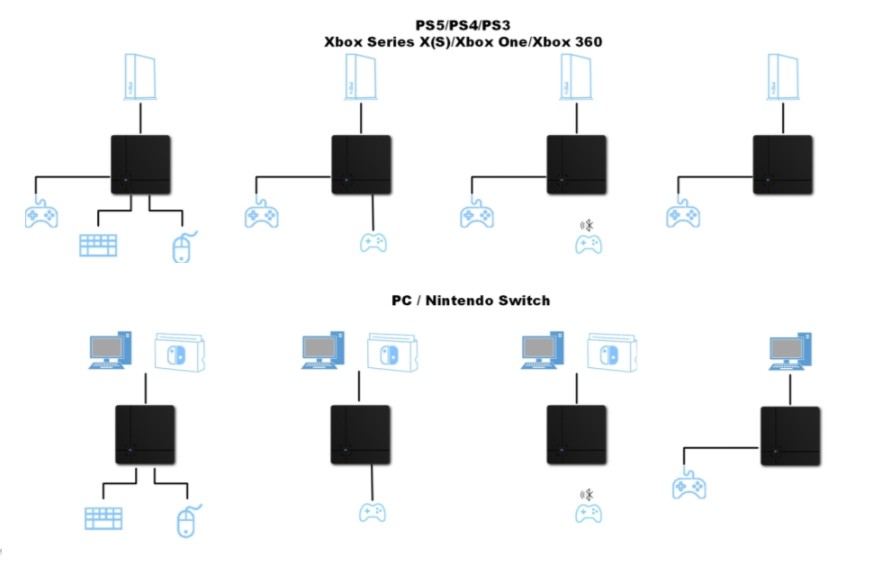
手机App设置
1.安装手机App
- 安卓手机:下载Apk文件到手机直接安装;
- 苹果手机:再应用商店搜索“reasnow”下载安装;
2.运行手机App,连接转换器
- 安卓手机:打开“蓝牙”和"GPS/定位服务“运行手机上的reasnow软件;
- 苹果手机:打开”蓝牙“,然后运行reasnow软件;
3.使用reasnow添加配置:
 用鼠标玩射击游戏,添加这栏里对应的游戏配置。玩不同的游戏,请激活对应的配置。
用鼠标玩射击游戏,添加这栏里对应的游戏配置。玩不同的游戏,请激活对应的配置。
 用方向盘玩赛车游戏,请添加这栏里的配置。PS4主机上,专业模式可以支持大部分赛车游戏。
用方向盘玩赛车游戏,请添加这栏里的配置。PS4主机上,专业模式可以支持大部分赛车游戏。
 使用原装手柄或第三方手柄、飞行摇杆、街机摇杆,无论是射击游戏或是飞行游戏、格斗游戏、体育游戏、动作类游戏等,都是用这个配置。
使用原装手柄或第三方手柄、飞行摇杆、街机摇杆,无论是射击游戏或是飞行游戏、格斗游戏、体育游戏、动作类游戏等,都是用这个配置。
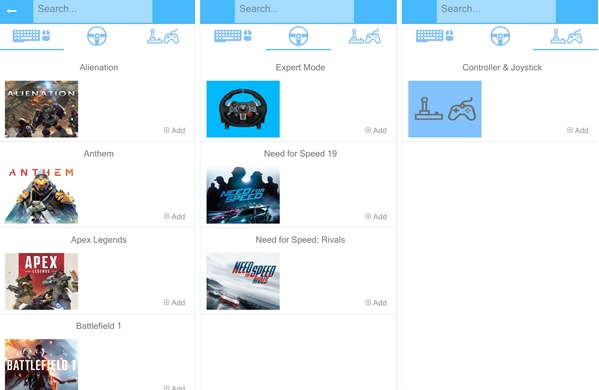
4.根据reasnow提示,设置游戏
- 如果用鼠标游玩射击游戏,请务必根据手机App里面的提示来设置好游戏,否则鼠标控制不会达到最佳效果。
- 如果用方向盘控制玩赛车游戏,或转换第三方手柄、街机摇杆、飞行摇杆,游戏无需特殊设置,跳过此步骤即可。
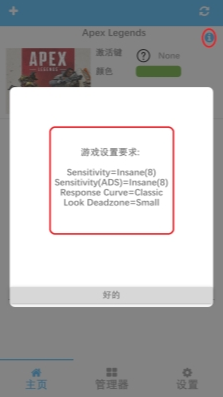
5.调整键位和鼠标灵敏度
 提供
提供
 提供
提供